Convert MP4 to Other Formats
- 1. Convert MP4 to Popular Video+
- 2. Convert MP4 to Devices+
- 3. Convert MP4 to DVD+
- 4. Convert MP4 to Web+
- 5. Convert MP4 to Other Formats+
Semua Topik
- Panduan Pengguna
-
- Pengguna Kamera
- Fotografi
- Desain Kreatif
- Penikmat Film
- Pecinta Travel
- Edukasi untuk Users
- Solusi Lainnya
- Hari Libur
- Media Sosial
- Pecinta Game
- Pengguna DVD
6 Cara Terbaik untuk mengkonversi MP4 ke iPhone
Ditulis oleh Christine Smith • 2023-01-17 11:29:19 • Solusi Terbaik
Ingin menikmati video MP4 yang diunduh di iPhone baru Anda saat bepergian? Terkadang Anda mungkin gagal memainkan MP4 di iPhone. Itu karena cara terkompresi untuk video MP4 bisa berbeda dan rumit. iPhone hanya dapat mengenali file denganM4v, MP4, dan MOV ekstensi dan dikompresi di atau MPEG-4. Jika file MP4 Anda tidak terkompresi dengan cara ini, itu tidak dapat dibuka atau dimainkan dengan lancar dengan iPhone Anda. Kamu butuhKonversi MP4 ke iPhoneFormat yang kompatibel terlebih dahulu. Di sini, konverter video MP4 ke iPhone ini sangat dianjurkan.
Download Gratis Download Gratis
Konverter mp4 terbaik tanpa watermark
Temukan lebih banyak ide video dariKomunitas video Wondershare.
- Bagian 1. Cara Mengonversi File MP4 ke Format Kompatibel IPhone Mudah.
- Bagian 2. Top 5 MP4 GRATIS Konverter Video iPhone Online.
Bagian 1. Cara Mengonversi File MP4 ke Format Kompatibel IPhone dengan mudah.
Wondershare Uniconverter
-
Konversi format audio/video ke format video 1000+ lainnya seperti MP4, MOV, AVI, dll.
-
Kecepatan konversi 90x lebih cepat dari konverter konvensional mana pun
-
Edit file video dengan pemangkasan, trimming, cropping, cutting, merging, menambahkan subtitle, dll.
-
Burn Video ke DVD dengan Template Menu DVD Gratis yang Disesuaikan
-
Unduh atau rekam video dari 10.000+ situs berbagi video
-
Teknologi Apextrans yang terkemuka di industri mengkonversi video tanpa kehilangan kualitas atau kompresi video nol
-
Toolbox serbaguna menggabungkan editor metadata video, pembuat GIF, kompresor video, dan perekam layar
Mengapa Memilih Uniconverter (Windows/Mac).
Konversi MP4 ke iPhone
Anda bisa mengatur iPhone Anda sebagai format output tanpa repot memikirkan format spesifik atau codec yang didukung oleh iPhone Anda, menghemat banyak masalah.
Konversi mp4 ke mp3
Uniconverter adalah salah satu yang terbaikAplikasi MP4 ke MP3 ConverterUntuk mengonversi video mp4 ke mp3.
Dukungan format luas
Anda dapat drag and drop file multimedia apa pun ke konverter video ini untuk iPhone, dan kemudian batch mengonversinya ke format yang Anda inginkan.
Add Metadata
Ingin membuat film Anda yang diunduh terlihat seperti pembelian dari iTunes? Aplikasi ini dapat dengan mudah membuatnya. Ini dapat menambahkan cover film, komentar, deskripsi ke video Anda.
Edit Video
Anda dapat memainkan bakat Anda untuk menyesuaikan video Anda dengan berbagai efek, atau Anda dapat mentrim, mengcropvideo Anda, dan menambahkan subtitle ke dalamnya.
Bagaimana cara mengonversi MP4 ke iPhone untuk pemutaran?
- Langkah 1: Impor file MP4 ke konverter MP4 ke iPhone ini.
- Langkah 2: Pilih format output sebagai iPhone.
- Langkah 3: Mulai MP4 ke konversi iPhone.
Step 1Impor file MP4 ke konverter MP4 ke iPhone ini.
Jalankan Wondershare Uniconverter setelah instalasi. Pergi ketab KonverterAnda dapat mengklikIkon Dokumenuntuk mengimpor video MP4, atau secara langsung drag and drop file MP4 ke dalam program. Uniconverter sepenuhnya mendukung konversi batch sehingga Anda dapat menambahkan beberapa video untuk konversi sekaligus.
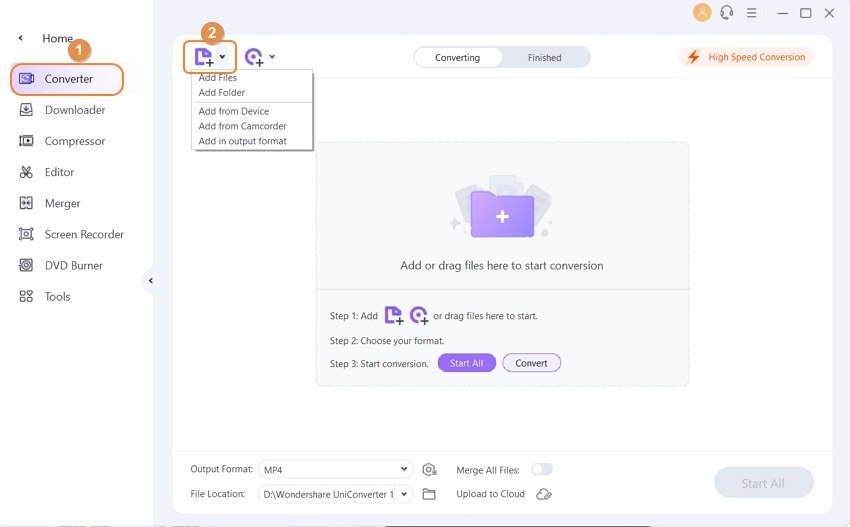
Step 2Pilih format output sebagai iPhone.
Setelah menambahkan video ke konverter video ini, Anda dapat mengklik ikon drop-downFormat outputdi sudut kiri bawah interface utama. Lalu pilihDevice & gt; Apple & gt; Model iPhone.
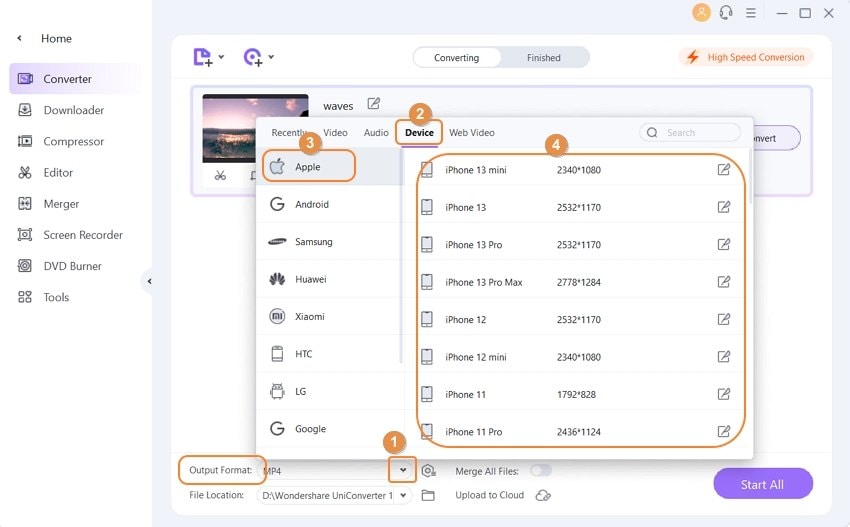
Catatan:Program ini juga menyediakan fitur pengeditan yang memungkinkan Anda untuk memodifikasi video sebelum konversi. Konverter video ini menyediakan fungsi pengeditan yang paling bermanfaat, termasuktrimming,cropping,adjusting,Watermarking, danmenambahkan subtitle. Jika Anda ingin mengedit video, Anda hanya perlu mengklik salah satu tombol pengeditan di bawah thumbnail video.
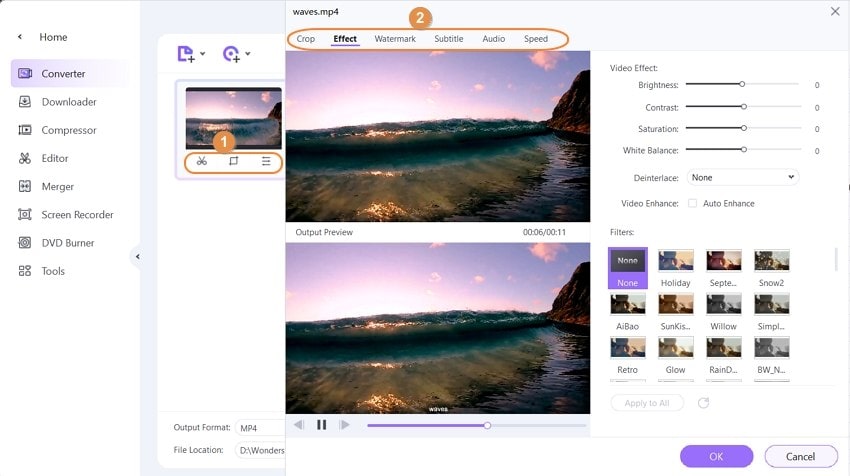
Step 3Mulai MP4 ke konversi iPhone.
KlikTombol Convertuntuk mulai mengonversi MP4 ke iPhone. Saat konversi selesai, Anda dapat mengklikTab finishedSelain itu, Anda dapat mentransfer video ke iPhone untuk kesenangan. Belajar lebih tentangCara mentransfer video ke iPhone.
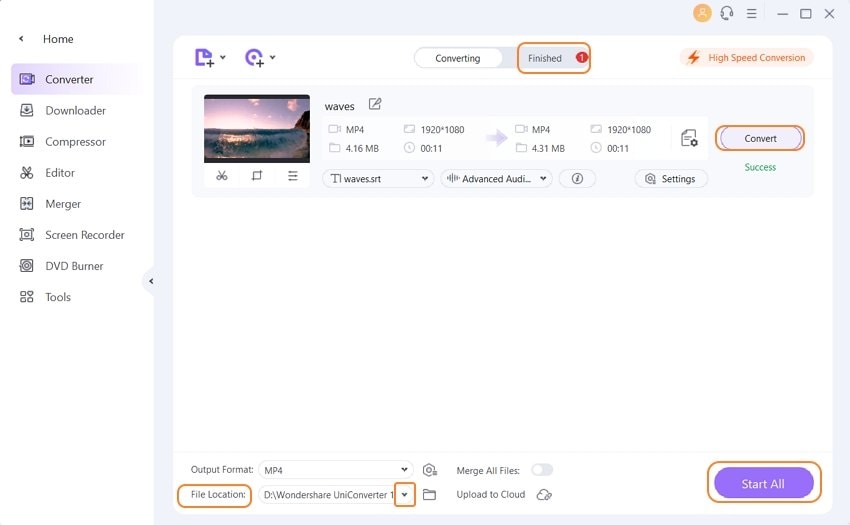
Catatan:Ketika konversi selesai, video yang dikonversi akan secara otomatis menambah library iTunes Anda, jika Anda telah melakukan pengaturan:Preferensi & gt; konversi & gt; Secara otomatis menambahkan file ke library iTunes setelah konversi.
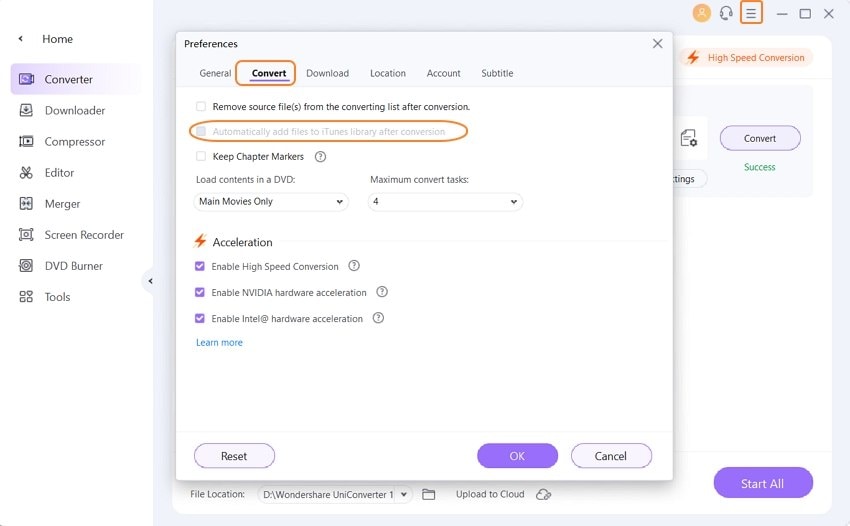
Dengan Wondershare Uniconverter, Anda dapat mengonversi video menjadi lebih dari 1000 format untuk tujuan yang berbeda. Selain mengonversi MP4 ke iPhone, Anda juga dapat mengonversi MP4 ke perangkat lain untuk pemutaran. Misalnya, jika Anda mauKonversi video ke PS3, Anda juga dapat memanfaatkan Wondershare Uniconverter.
Bagian 2. Top 5 MP4 Gratis Konverter Video iPhone Online
Jika Anda tidak ingin menginstal konverter MP4 ke iPhone khusus di PC Anda dan jika Anda mencari beberapa alternatif cepat, Anda selalu dapat menggunakan solusi online yang tersedia. Sebagian besar waktu, aplikasi web ini tidak hanya bebas digunakan, mereka menawarkan metode yang nyaman untuk menyelesaikan pekerjaan tanpa Anda khawatir tentang teknis dan proses yang terjadi di belakang layar.
Di bawah ini adalah beberapa program konversi MP4 ke iPhone yang tepercaya untuk membuat segalanya mudah bagi Anda:
1. Media.io
FreeConvert
Konverter video universal gratis tanpa langganan dan harga apa pun, FreeConvert dapat mengonversi MP4 ke iPhone dalam beberapa klik mouse. Tool web dapat menerima file dari PC, Dropbox atau Google Drive Cloud Storage Anda, atau dari URL jika video dipublikasikan secara online. Proses mengkonversi klip dari MP4 ke format kompatibel iPhone menggunakan FreeConvert dijelaskan di bawah ini:
Langkah 1: upload file MP4KlikChoose File
, dan gunakan kotak yang terbuka untuk memilih dan mengupload video MP4 yang ingin Anda konversi.
Langkah 2: Konversi videoKlikKonversi ke iPhone
Dari bagian kanan bawah panel untuk menyimpan MP4 ke iPhone.
Pro
● Tidak memerlukan langganan untuk dibeli
● Memungkinkan trimming, rotasi/flipping, resolusi, manajemen rasio aspek, dll.
Kontra
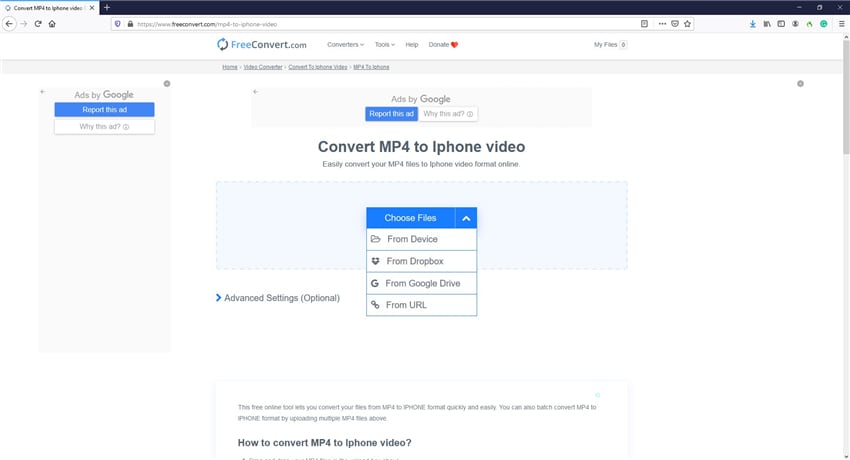
2. ● interface web terlalu padat dengan beberapa iklan yang mengganggu
Zamzar
Konverter online serbaguna, Zamzar, memungkinkan Anda untuk mengupload video source dari PC Anda atau melalui URL mereka. Setelah diupload, Anda dapat memilih format output dan memulai konversi tanpa kerumitan. Jika perlu, melalui kotak centang, Anda juga dapat memberi tahu Zamzar untuk mengirimi Anda file yang dikonversi. Proses menggunakan aplikasi web untuk mengonversi MP4 ke iPhone dijelaskan di bawah ini:
Langkah 1: upload video sourceKlikAdd Files
, dan pilih dan upload video MP4 dari PC Anda.
Langkah 2: Pilih Format OutputPilihiPhonedariConvert to list dan klikConvert Now
Untuk mengonversi video MP4 Anda ke format yang kompatibel dengan iPhone.
Pro
● Mendukung lebih dari 1.200 format file
● Menawarkan API yang dapat digunakan untuk mengintegrasikan tool dengan situs web atau aplikasi Anda
Kontra
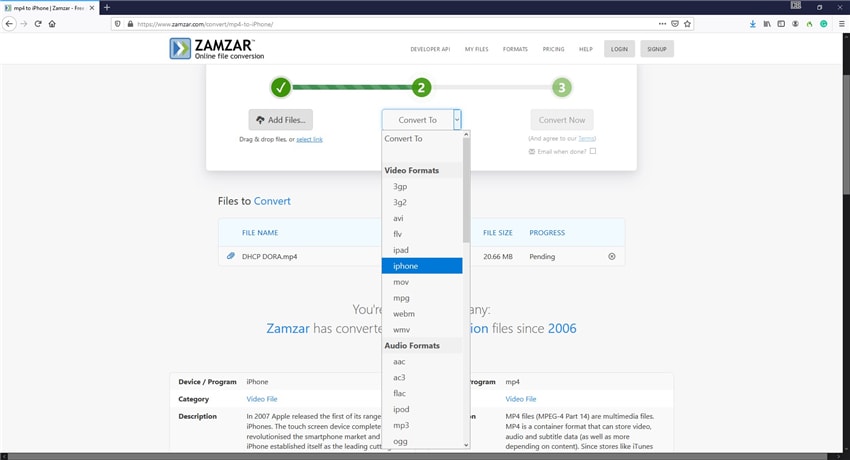
3. ● Pengguna gratis hanya dapat mengonversi hingga 2 file setiap 24 jam
Online Converter
Konverter MP4 ke iPhone gratis dalam cara yang benar, konverter online tidak memerlukan pendaftaran atau berlangganan untuk mengonversi klip MP4 Anda ke format khusus iPhone. Anda dapat mengupload rekaman source dari komputer Anda atau dari URL, dan biarkan konverter online melakukan sisanya untuk Anda. Metode menggunakan tool ini untuk mengonversi MP4 ke iPhone dijelaskan di bawah ini:
Langkah 1: upload file MP4KlikBrowse
, dan pilih dan upload file source MP4 yang ingin Anda konversi.
Langkah 2: Konversi videoKlikConvert
Untuk mengonversi klip MP4 Anda ke iPhone.
Pro
● Memungkinkan Anda mentriming video dengan menetapkan waktu mulai dan berhenti
● Ini juga mendukung konversi khusus perangkat lainnya seperti PSP, Xbox, Kindle, dll.
Kontra

4. ● Hanya file 200MB yang dapat dikonversi
Filezigzag
Konverter MP4 ke iPhone online gratis yang menawarkan layanan konversi gratis untuk semua pengguna, FileZigZag tidak terbatas hanya pada satu format tetapi mendukung berbagai jenis file lain seperti gambar, dokumen, audio, ebooks, arsip, dan halaman web. Bergantung pada jenis objek yang ingin Anda konversi, format output yang relevan dapat dipilih. Untuk menggunakan FileZigZag untuk mengonversi MP4 ke iPhone, Anda harus mengikuti instruksi yang diberikan di bawah ini:
Langkah 1: upload source MP4KlikBrowse for Files
, dan gunakan kotak yang muncul untuk memilih file MP4 yang ingin Anda konversi.
Langkah 2: Konversi videoMemastikan bahwaiPhonedipilih didrop down list Format targetdan klikStart Converting
.
Pro
● Tidak memerlukan langganan berbayar
● Mendukung konversi batch
Kontra
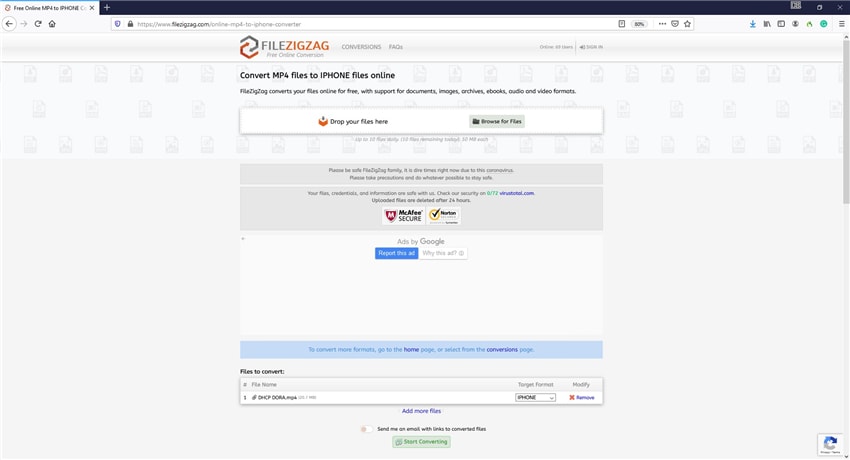
● Pengguna yang tidak terdaftar hanya dapat mengonversi hingga 10 file per hari, di mana setiap file dapat sebesar hingga 50MB
Salah satu tool online terbaik untuk semua jenis konversi media, media.io. Ini bukan hanya konverter video tetapi juga dapat mengedit rekaman, mengelola kecepatan pemutaran, dll. Anda dapat menggunakan tool ini untuk mengonversi MP4 ke iPhone dengan mengikuti prosedur yang diberikan di bawah ini: Langkah 1: upload file video
 Convert audios/videos to 1,000+ formats, including AVI, MKV, MOV, MP4, etc.
Convert audios/videos to 1,000+ formats, including AVI, MKV, MOV, MP4, etc.

Christine Smith
chief Editor